Google Docs là gì? Hướng dẫn cách sử dụng Google Docs cơ bản
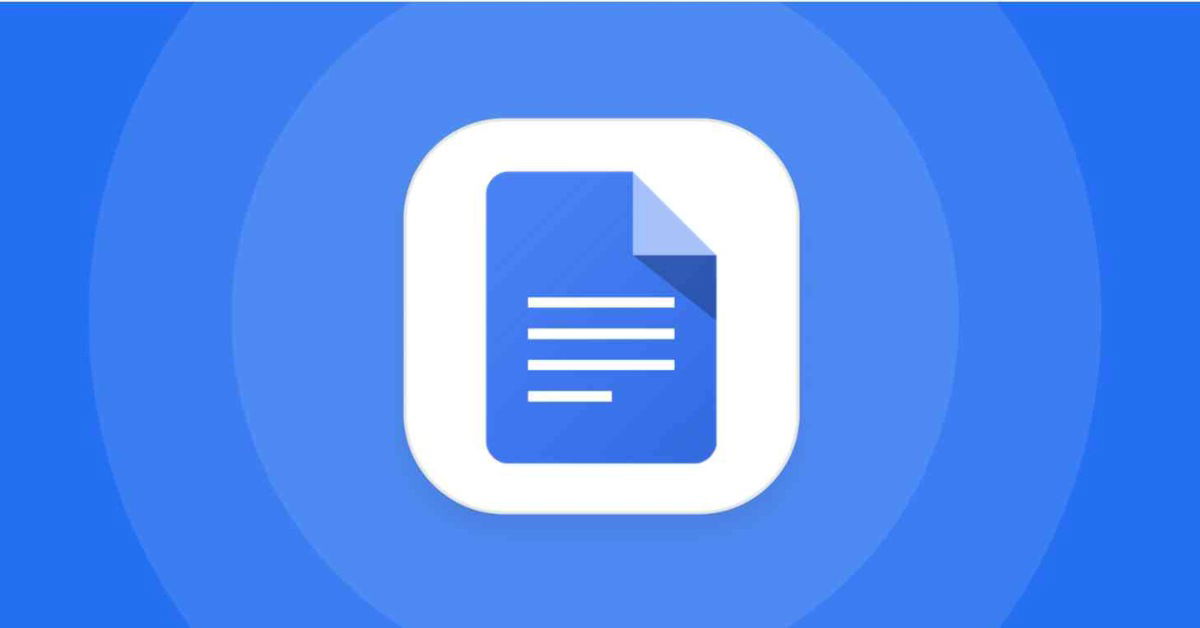
Xem nhanh [ẨnHiện]
- 1 Tìm hiểu Google Docs là gì? Cách sử dụng Google Docs cơ bản
- 1.1 Google Docs là gì?
- 1.2 Ưu, nhược điểm của Google Docs
- 1.3 Cách sử dụng Google Docs đơn giản
- 1.3.1 Cách mở Google Docs
- 1.3.2 Cách tạo tài liệu mới trên Google Docs
- 1.3.3 Cách thêm tài liệu từ máy tính vào Google Docs
- 1.3.4 Cách tải tài liệu từ Google Docs về máy tính
- 1.4 Một số lưu ý cần biết khi sử dụng Google Docs
- 1.5 Kết luận
Tìm hiểu Google Docs là gì? Cách sử dụng Google Docs cơ bản
Ngày nay, nhu cầu tạo và chỉnh sửa tài liệu trực tuyến ngày càng tăng, và Google Docs nổi lên như một công cụ mạnh mẽ và phổ biến trong việc soạn thảo văn bản. Vậy Google Docs là gì, và tại sao công cụ này lại thu hút hàng triệu người dùng trên toàn thế giới? Bài viết sau của XTmobile sẽ giới thiệu chi tiết về Google Docs, cũng như hướng dẫn cách sử dụng cơ bản giúp bạn làm việc hiệu quả.
Google Docs là gì?
Google Docs là một ứng dụng xử lý văn bản miễn phí được phát triển bởi Google, cho phép người dùng tạo, chỉnh sửa và chia sẻ tài liệu trực tuyến mà không cần cài đặt phần mềm. Google Docs hỗ trợ nhiều tính năng tương tự các phần mềm soạn thảo văn bản phổ biến như Microsoft Word, nhưng có ưu điểm vượt trội nhờ tính năng làm việc trực tuyến, đồng bộ hóa dễ dàng, và khả năng lưu trữ trên đám mây thông qua Google Drive.
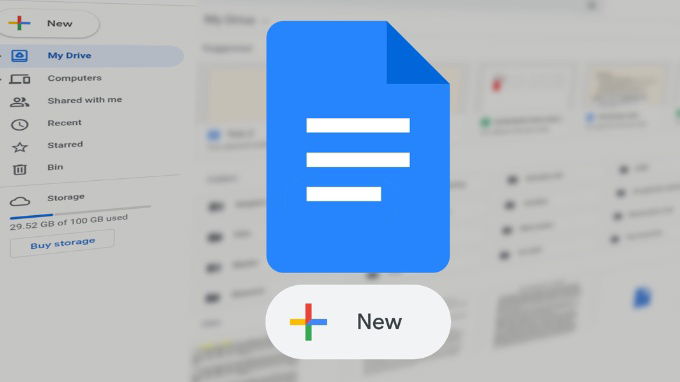
Ngoài ra, Google Docs còn cho phép người dùng làm việc nhóm với tính năng chia sẻ và chỉnh sửa đồng thời, giúp tối ưu hóa quy trình làm việc và tăng cường sự hợp tác.
Ưu, nhược điểm của Google Docs
Google Docs có nhiều tính năng nổi bật giúp cải thiện hiệu quả công việc và hỗ trợ làm việc nhóm tốt hơn. Tuy nhiên, như bất kỳ công cụ nào, Google Docs cũng có những ưu điểm và hạn chế riêng. Hãy cùng xem xét kỹ để tận dụng tối đa tiện ích của công cụ này.
Ưu điểm của Google Docs
Google Docs mang đến nhiều lợi ích đặc biệt mà ít công cụ soạn thảo trực tuyến nào có thể sánh bằng. Dưới đây là những ưu điểm nổi bật nhất của Google Docs:
- Miễn phí và dễ sử dụng: Google Docs là một công cụ hoàn toàn miễn phí và tích hợp dễ dàng vào tài khoản Google của bạn, giúp người dùng truy cập và sử dụng một cách thuận tiện.
- Làm việc nhóm hiệu quả: Với khả năng chỉnh sửa trực tiếp và hiển thị thay đổi tức thì, Google Docs hỗ trợ làm việc nhóm rất tốt. Bạn có thể mời người khác tham gia chỉnh sửa, xem hoặc để lại bình luận trong tài liệu.
- Lưu trữ trên đám mây: Mọi tài liệu tạo trên Google Docs đều được lưu trên Google Drive, đảm bảo bạn có thể truy cập từ bất kỳ đâu, trên bất kỳ thiết bị nào mà không sợ mất dữ liệu.
- Hỗ trợ định dạng và tính năng đa dạng: Google Docs cung cấp nhiều công cụ định dạng văn bản, bảng biểu, chèn hình ảnh, biểu đồ, và hỗ trợ các tiện ích mở rộng giúp công việc soạn thảo dễ dàng và chuyên nghiệp hơn.
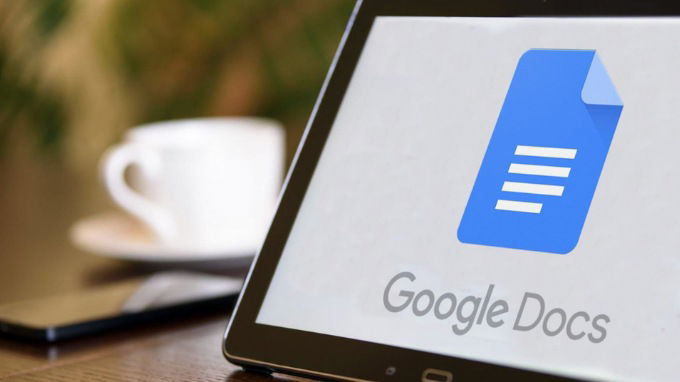
Nhược điểm của Google Docs
Mặc dù có nhiều lợi ích, Google Docs vẫn còn một số hạn chế mà người dùng cần biết để tránh những phiền phức khi làm việc.
- Cần kết nối Internet: Google Docs hoạt động tốt nhất khi có kết nối Internet ổn định. Dù có chế độ làm việc ngoại tuyến, tính năng này vẫn còn hạn chế so với trải nghiệm trực tuyến.
- Giới hạn tính năng so với phần mềm chuyên nghiệp: So với Microsoft Word hay các phần mềm chuyên nghiệp khác, Google Docs có thể thiếu một số tính năng nâng cao, đặc biệt khi xử lý các tài liệu phức tạp.
Cách sử dụng Google Docs đơn giản
Nếu bạn mới làm quen với Google Docs, hãy bắt đầu với những thao tác cơ bản để tận dụng các tính năng tiện lợi của công cụ này. Các hướng dẫn sau đây sẽ giúp bạn nắm bắt nhanh chóng cách mở tài liệu, tạo mới, tải tài liệu lên và chia sẻ với người khác một cách hiệu quả.
Cách mở Google Docs
Để mở Google Docs, bạn chỉ cần truy cập vào trang docs.google.com, sau đó đăng nhập bằng tài khoản Google. Giao diện chính của Google Docs sẽ hiển thị danh sách các tài liệu đã tạo, cùng tùy chọn tạo tài liệu mới.
Cách tạo tài liệu mới trên Google Docs
Khi đã vào Google Docs, bạn có thể dễ dàng tạo một tài liệu mới. Dưới đây là hướng dẫn để bạn có thể bắt đầu một tài liệu từ đầu:
Bước 1: Tại giao diện chính của Google Docs, nhấn vào mục Tài liệu trống (biểu tượng dấu cộng) để tạo một tài liệu mới.
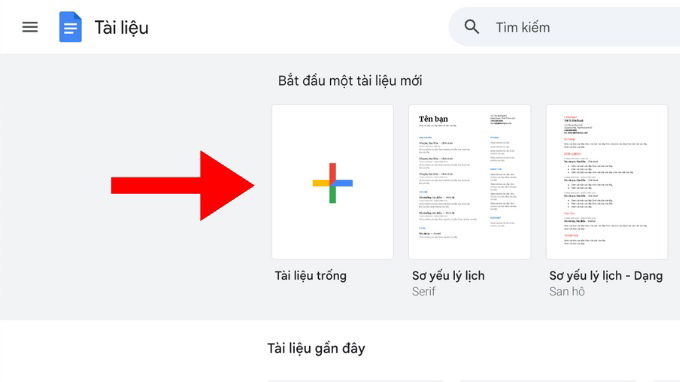
Bước 2: Bạn có thể đặt tên cho tài liệu bằng cách nhấp vào mục Untitled Document (Tài liệu không có tiêu đề) ở góc trái phía trên.
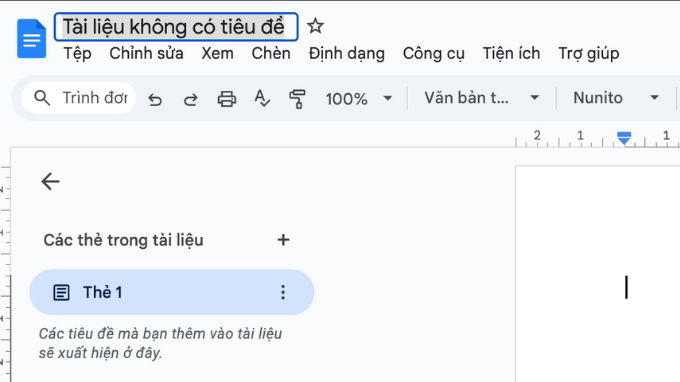
Bước 3: Bắt đầu soạn thảo nội dung trong khung tài liệu trống.
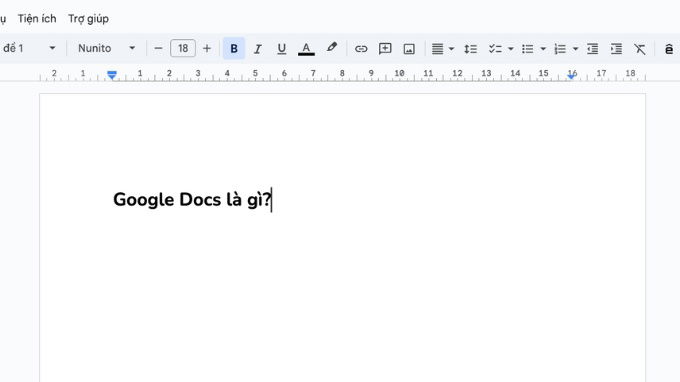
Cách thêm tài liệu từ máy tính vào Google Docs
Để sử dụng các tài liệu có sẵn trên máy tính trong Google Docs, bạn có thể tải chúng lên chỉ với vài thao tác đơn giản. Hãy thực hiện theo các bước sau để tải tài liệu lên nhanh chóng:
Bước 1: Mở một tài liệu Google Docs mới.
Bước 2: Nhấn chọn mục File (Tệp) > Sau đó chọn Open (Mở).
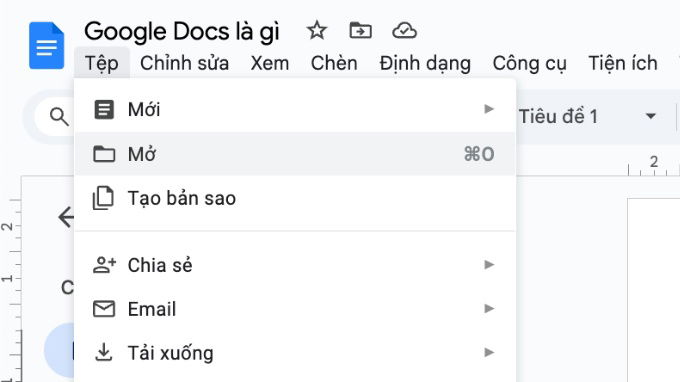
Bước 3: Tại đây, hãy nhấn chọn mục Upload (Tải lên) > Nhấn vào nút Browse (Duyệt qua) để chọn tài liệu bạn muốn tải từ máy tính vào Google Docs.
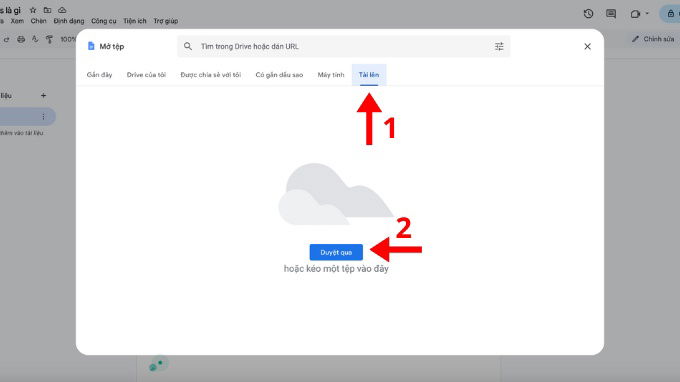
Cách tải tài liệu từ Google Docs về máy tính
Trong trường hợp bạn cần tải tài liệu từ Google Docs về máy tính, hãy làm theo các bước sau để đảm bảo tài liệu được lưu trữ đúng định dạng bạn mong muốn.
Bước 1: Mở tài liệu trong Google Docs mà bạn muốn tải về.
Bước 2: Tại thanh công cụ, chọn File (Tệp) > Sau đó chọn Download (Tải xuống).
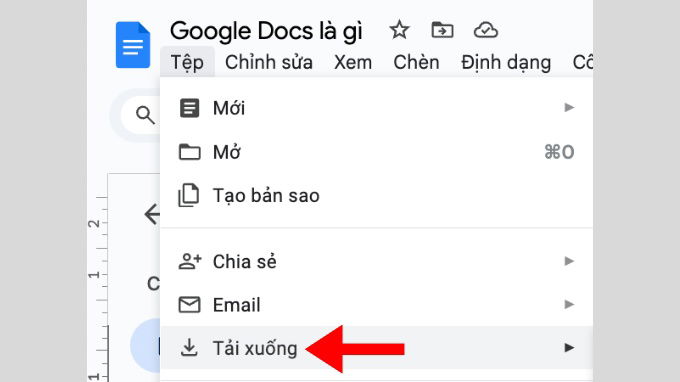
Bước 3: Chọn định dạng mong muốn (như .docx, .pdf, .odt, .rtf), tài liệu sẽ được tải về máy tính của bạn.
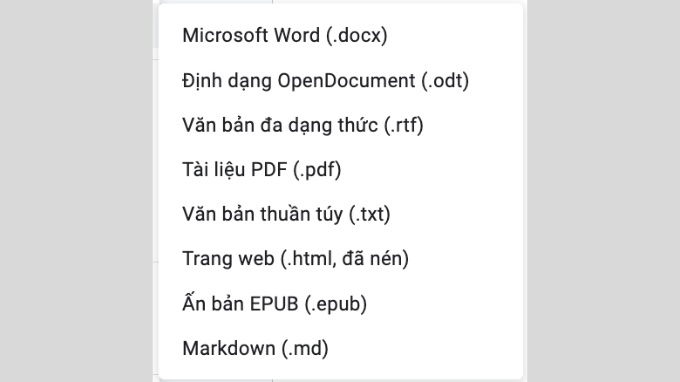
Cách chia sẻ Google Docs đến người khác
Một trong những điểm mạnh của Google Docs là khả năng chia sẻ tài liệu dễ dàng với người khác. Sau đây là hướng dẫn cách chia sẻ tài liệu một cách hiệu quả:
Bước 1: Mở tài liệu Google Docs cần chia sẻ > Sau đó chọn nút Share hoặc Chia sẻ ở góc phải trên cùng.
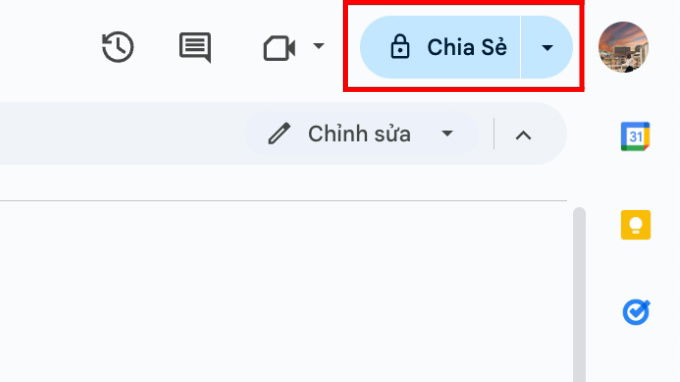
Bước 2: Nhập địa chỉ email của người bạn muốn chia sẻ hoặc lấy liên kết chia sẻ.
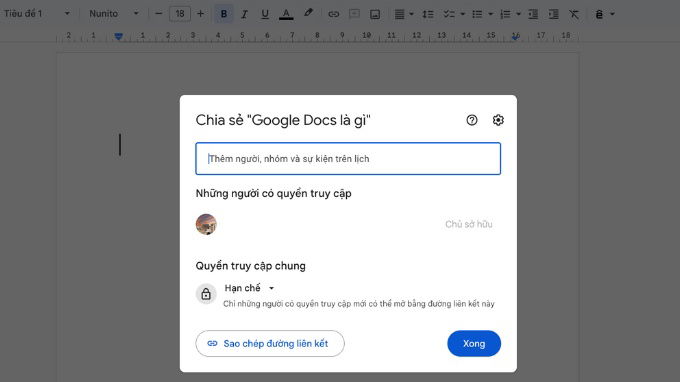
Bước 3: Cài đặt quyền hạn như Viewer (Người xem), Commenter (Người nhận xét), hoặc Editor (Ngườ chỉnh sửa) tùy theo nhu cầu của bạn.
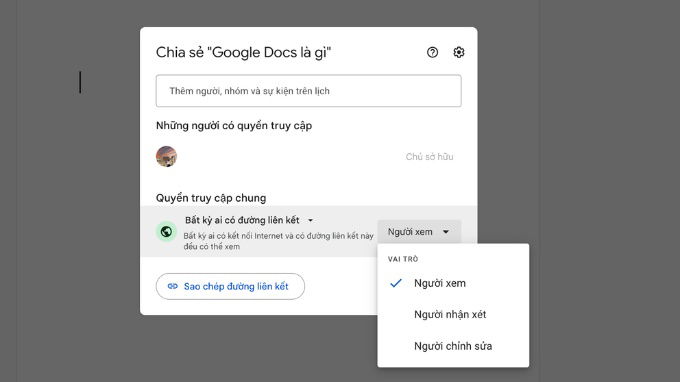
Một số lưu ý cần biết khi sử dụng Google Docs
Khi sử dụng Google Docs, người dùng cần chú ý những điểm sau để đảm bảo trải nghiệm làm việc tốt nhất:
- Bật tính năng ngoại tuyến: Để giảm thiểu nguy cơ mất dữ liệu khi gặp sự cố về kết nối Internet, hãy bật tính năng “chỉnh sửa ngoại tuyến”. Tính năng này cho phép bạn tiếp tục làm việc trên tài liệu ngay cả khi không có kết nối mạng, và mọi thay đổi sẽ được tự động đồng bộ lại khi Internet trở lại.
- Cài đặt quyền chỉnh sửa khi chia sẻ tài liệu: Google Docs cho phép nhiều người cùng chỉnh sửa một tài liệu, nhưng để tránh việc nội dung bị thay đổi không mong muốn, hãy thiết lập quyền chỉnh sửa phù hợp trước khi chia sẻ. Bạn có thể giới hạn người xem hoặc cho phép họ chỉ được nhận xét mà không thể chỉnh sửa nội dung.
- Kiểm tra định dạng khi tải xuống: Tài liệu khi tải về từ Google Docs đôi khi có thể gặp lỗi định dạng, vì vậy hãy kiểm tra kỹ phần bố cục và trình bày để đảm bảo tài liệu hiển thị đúng như mong muốn trên các thiết bị khác.
Kết luận
Hy vọng qua bài viết này, bạn đã hiểu rõ Google Docs là gì và nắm được cách sử dụng Google Docs cơ bản để tạo, chỉnh sửa, và chia sẻ tài liệu một cách hiệu quả. Với những tính năng đa dạng, miễn phí và khả năng đồng bộ hóa qua đám mây, Google Docs là lựa chọn tối ưu cho cá nhân và nhóm làm việc, giúp tăng cường hiệu suất và tiết kiệm thời gian.
Nếu bạn muốn trải nghiệm Google Docs và các công cụ làm việc khác một cách tối ưu nhất, MacBook sẽ là một trong những thiết bị lý tưởng để phục vụ nhu cầu này. Tại XTmobile, bạn có thể dễ dàng tìm thấy các mẫu MacBook chính hãng với cấu hình mạnh mẽ, màn hình sắc nét, giúp công việc của bạn trở nên mượt mà và hiệu quả hơn. Hãy ghé XTmobile để chọn cho mình một chiếc laptop phù hợp, đảm bảo bạn luôn sẵn sàng cho công việc và học tập mỗi ngày nhé!
Xem thêm:
- Cách tạo mục lục tự động trên Google Docs đơn giản và nhanh chóng
- Tổng hợp các phím tắt phổ biến nhất trong Word mà bạn nên biết
- Hưỡng dẫn chèn file Word vào Google Sheets nhanh và đơn giản
XTmobile.vn











_crop_Meo-su-dung-microsoft-office-xtmobile.jpg)
_crop_cach-dung-meta-ai-trong-tin-nhan-tren-instagram-xtmobile.jpg)
_crop_iphone-17-air-lo-thiet-ke-moi.jpg)
_crop_sac-nhanh-galaxy-s25-xtmobile.jpg)
_crop_chia-se-vi-tri-truc-tiep-tren-instagram-xtmobile.jpg)






